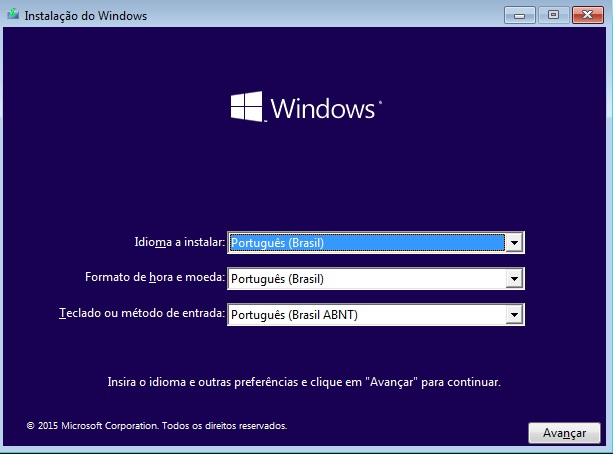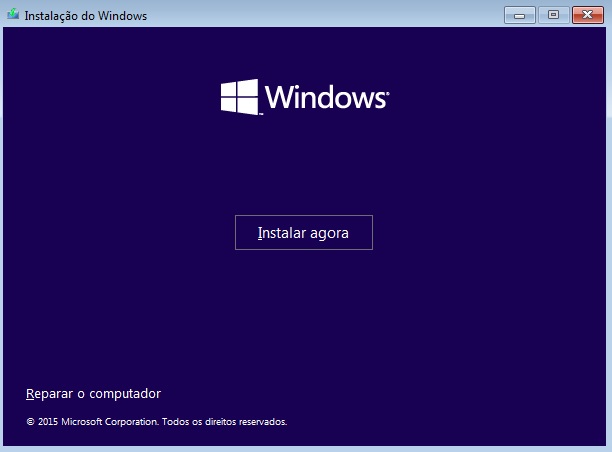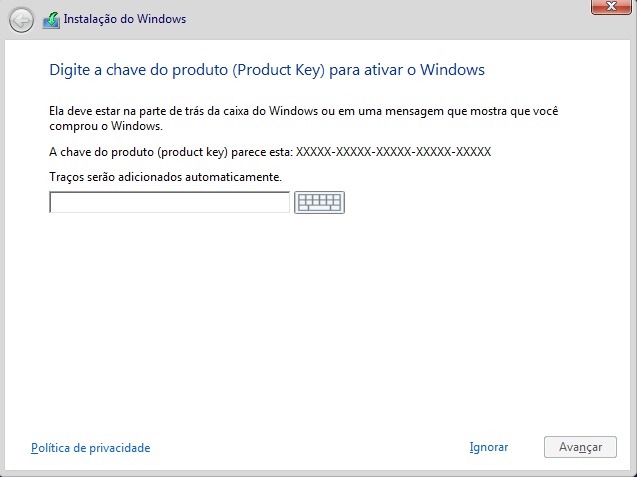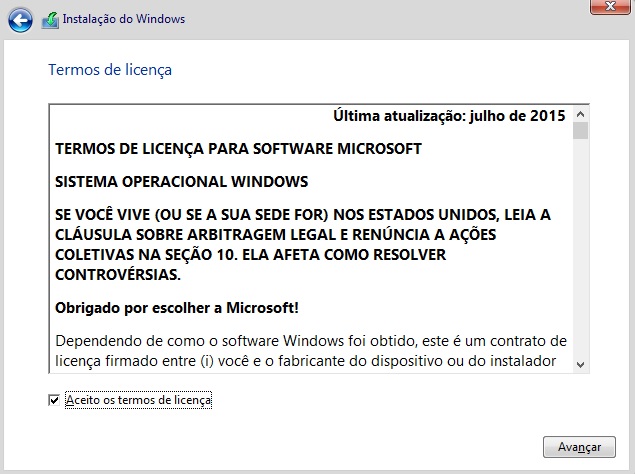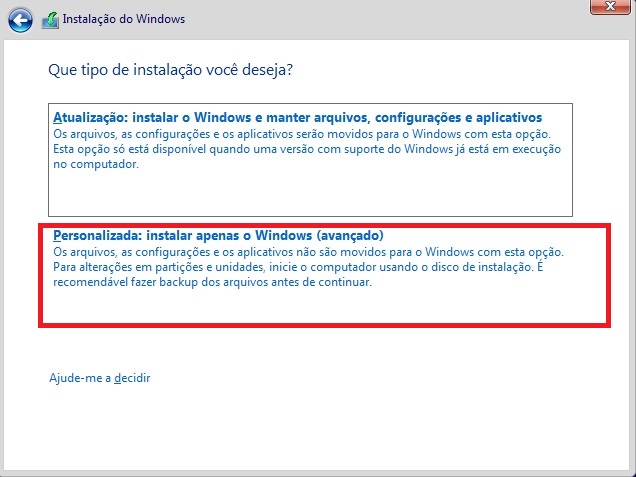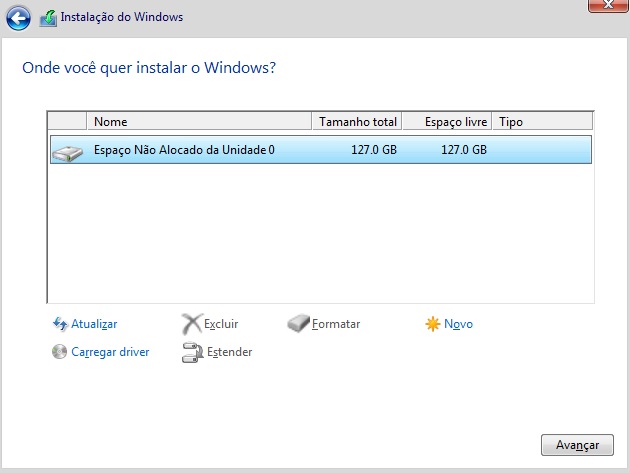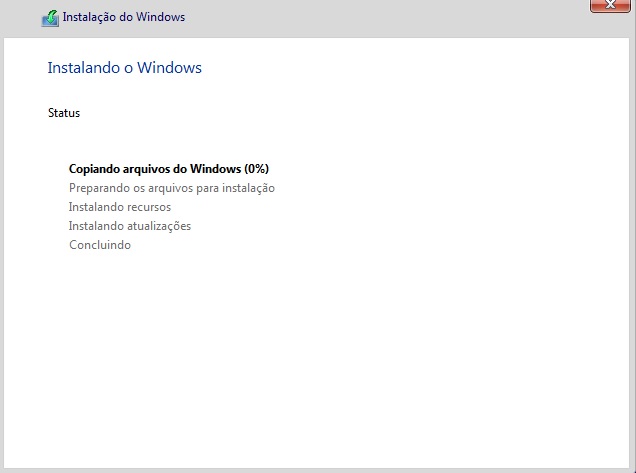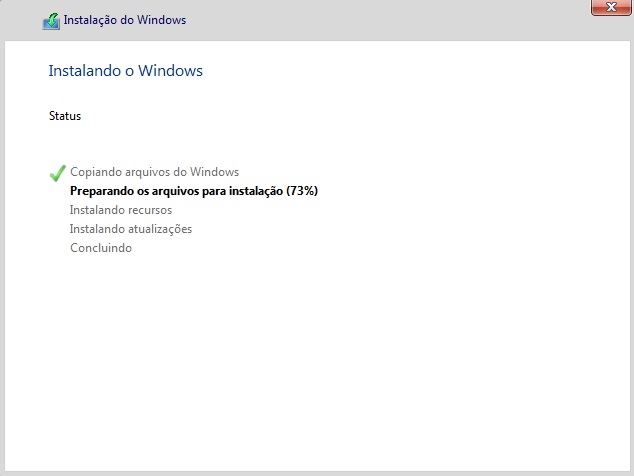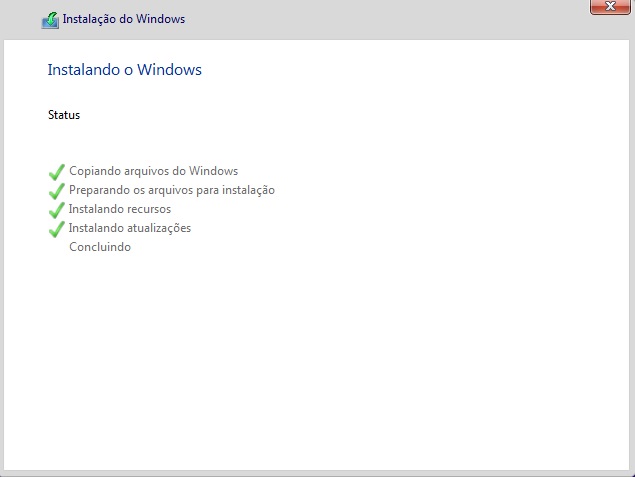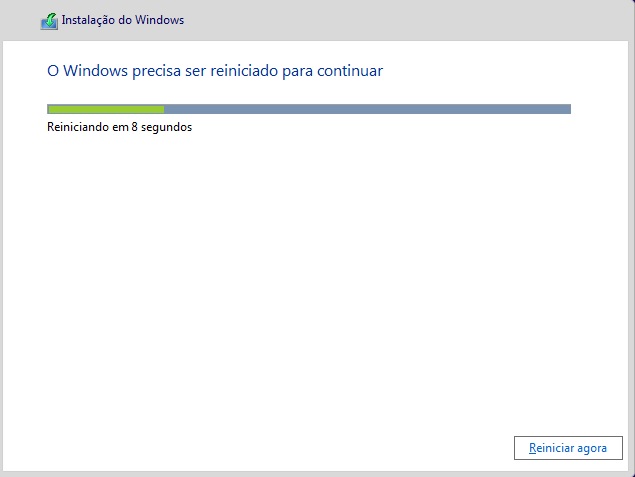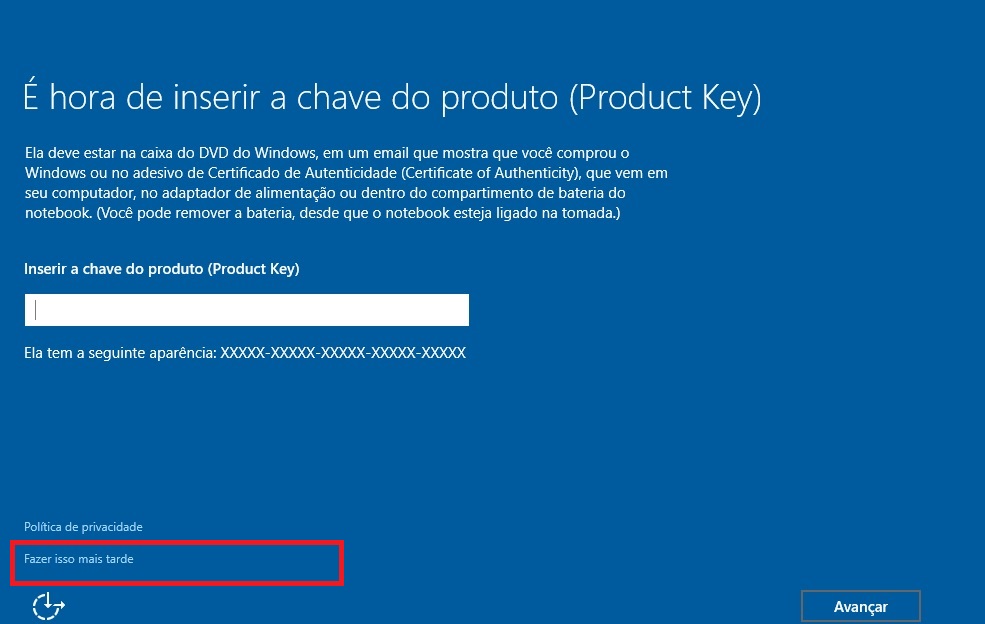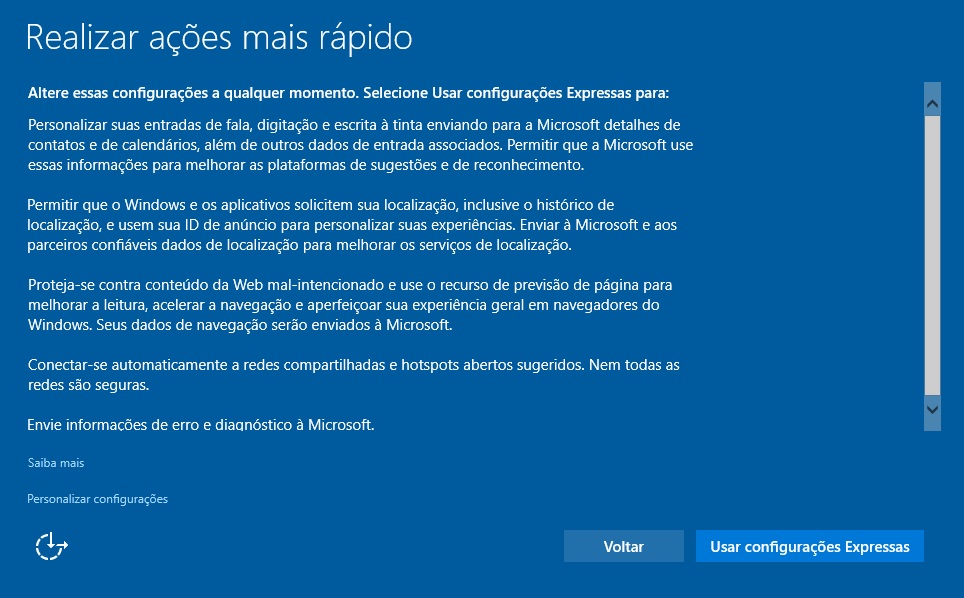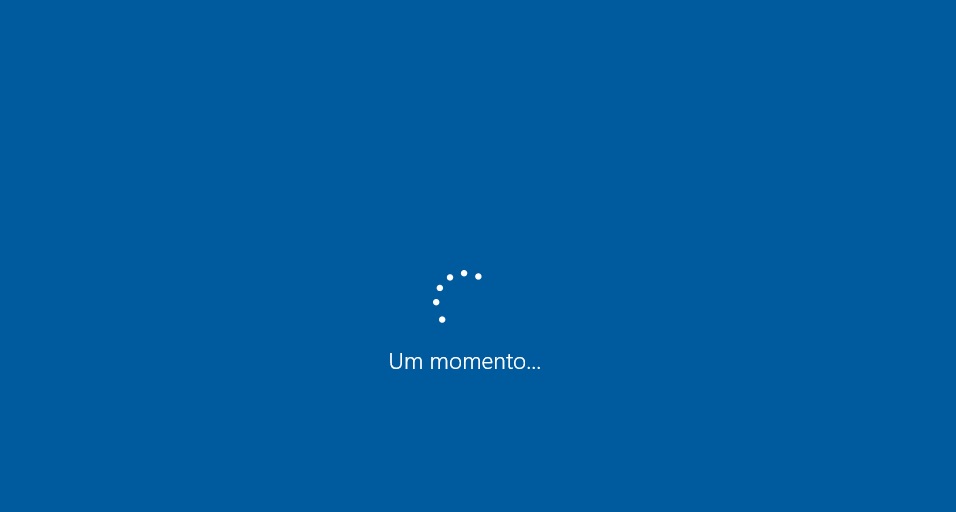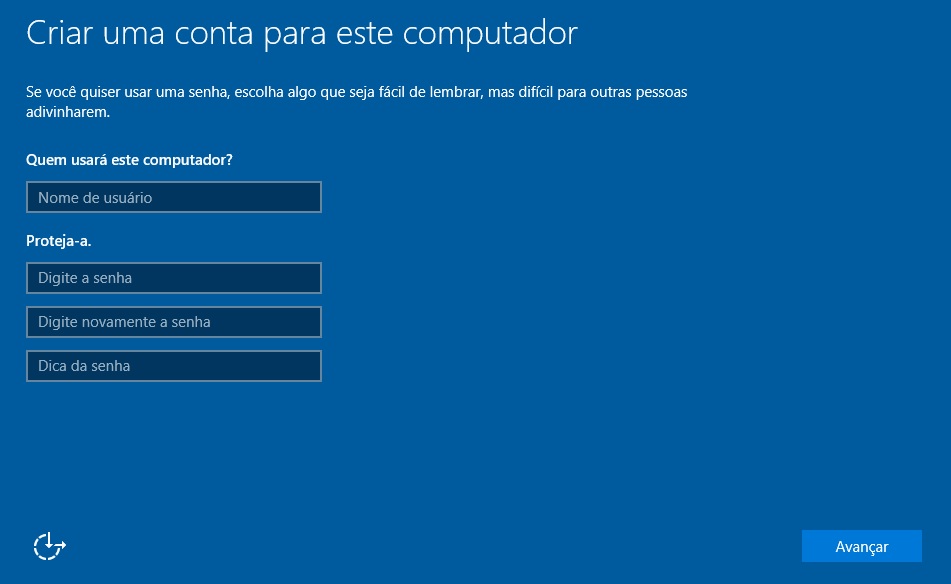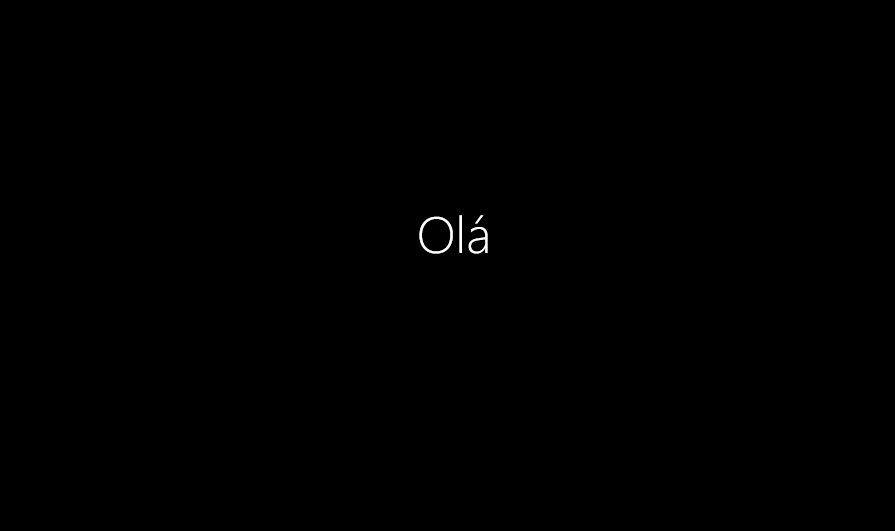junho 11, 2024
Se um moderador voluntário te responder, foi um líder da comunidade que respondeu.
Os moderadores voluntários são líderes da comunidade que compartilham suas experiências ao responder perguntas e manter a segurança e diversão da comunidade.
Os moderadores voluntários não são funcionários da Microsoft, mas devido à sua grande experiência e suas contribuições extraordinárias, são os líderes da comunidade.
Isso lhes permite adquirir mais conhecimento e ser quem tem mais experiência ao responder perguntas. Há voluntários que, por diferentes motivos, decidem ser voluntários. O que eles têm em comum? Sua paixão pela tecnologia e por ajudar as pessoas a aprender sobre seu uso.
Não há uma obrigação de tempo a ser dedicado. Cada um dedica o tempo que considera adequado, mas procuramos os mais ativos para que permaneçam no fórum.
Trocar a versão 32 bits do Windows para Windows 10 64 bits.
Relatar abuso
Obrigado.
O conteúdo relatado foi enviado
Olá Luanbotelho, tudo bem?
Bem-vindo à Comunidade da Microsoft!
Em relação a sua dúvida, entendo que deseja saber como alterar do Windows 10 32 bits para Windows 10 64 bits. A alteração é possível, porém, apenas fazendo uma instalação limpa (Formatação).
Caso deseje, será necessário primeiro fazer um backup de todos os seus arquivos, em seguida seguir os passos abaixo para fazer a instalação limpa. Vale ressaltar que após formatar será necessário instalar todos os programas novamente.
Nota: O processo abaixo é para a versão Pro do Windows 10, caso sua versão seja do Windows 10 Home ou Home Single Language siga o processo de acordo com a versão instalada e ativada atualmente.
- Criando a mídia de instalação do Windows 10 64 Bits.
- Acesse o link: https://www.microsoft.com/pt-br/software-download/windows10
- Clique em "Baixar a Ferramenta Agora".
- Após realizar o download, execute a ferramenta.
- Na primeira tela, aceite os termos de licença.
- Na segunda tela, escolha a opção “Criar mídia de instalação para outro computador”.
- Desmarque a opção Usar as opções recomendadas para este computador.
- Escolha a Edição (Windows 10), Arquitetura (64 bits) e Idioma.
- Clique em Avançar e selecione Arquivo ISO (Gravar DVD) ou Unidade Flash (Pen drive), clique em Avançar e o download será iniciado.
- Após possuir a Mídia ou Pen drive siga os passos abaixo para iniciar a instalação do Windows 10:
- Insira o DVD ou Pen drive com a instalação do Windows 10;
- Faça o equipamento iniciar o boot através dele (Caso não saiba realizar esse procedimento, verifique no manual do equipamento e altere a ordem de boot para iniciar o seu dispositivo pelo DVD ou Pen drive);
- Após realizar o boot irá apresentar as opções de Instalação do Windows 10;
5. Clique no Botão Instalar agora;
6. Na próxima janela será solicitado a inserção da chave do produto. Insira a chave e clique em Avançar; Se o computador veio de fábrica com Windows 8.1 PRO a chave será reconhecida automaticamente.
7. Na próxima janela marque a opção de Aceito os termos de licença e clique em Avançar;
8. Na próxima tela escolha que tipo de instalação. Marque a opção Personalizada;
9. Antes do próximo passo tenha a certeza de selecionar a partição onde o Windows está instalado e de ter feito um backup de seus arquivos. Na próxima tela escolha a unidade em que deseja instalar o Windows (normalmente é o C:). Selecione essa partição e clique em excluir partição. Se houver uma partição com o nome " Reservado para o Sistema" clique sobre ela e também exclua. Aparecerá a mensagem " Espaço não alocado" e o espaço disponível;
10. Clique na partição não alocada e clique no botão Avançar;
11. O processo de instalação será iniciado;
12. Esse processo pode demorar dependo dos hardwares de seu computador;
13. Aguarde até que o processo seja concluído;
14. Quando estiver concluindo o computador será reiniciado;
15. Quando o computador reiniciar desconecte o Pen drive, caso seja um DVD não pressione nenhuma tecla. Selecione a opção Fazer isso mais tarde;
16. Na próxima tela clique em Usar configurações expressas. Aguarde;
17. Aguarde o processo;
18. Na próxima tela será solicitado para criar uma conta;
19. Após definir o seu usuário e avançar irá iniciar o processo de criação de usuário conforme a imagem abaixo:
Caso tenha alguma dúvida sobre como funciona o processo de ativação após formatação ou troca de hardware não hesite em acessar nossa página: Ativação no Windows 10.
Sugiro que veja na thread abaixo, onde esta questão foi abordada. Acredito que as informações postadas poderão ajudá-lo também.
Se a resposta ajudou de alguma forma, por favor, clique em “Resolvi meu problema” localizado logo abaixo desta mensagem, caso a sua dúvida não tenha sido solucionada, por favor, poste novamente.
Espero ter ajudado, até mais!
Alexandro Santos
Moderador da Comunidade
Moderador do fórum
Relatar abuso
Obrigado.
O conteúdo relatado foi enviado
17 pessoas consideraram esta resposta útil
·A resposta foi útil?
Desculpe se isso não ajudou.
Excelente! Obrigado por seus comentários.
Qual o seu grau de satisfação com esta resposta?
Obrigado por seus comentários. Isso nos ajuda a melhorar o site.
Qual o seu grau de satisfação com esta resposta?
Obrigado por seus comentários.
Informações da Pergunta
maio 16, 2024 Última atualização Visualizações 4.312 Aplicável a: